Definindo o tamanho e o tipo de papel
Na tela Bem-vindo, navegue até:
 > Menu Papel > Tamanho/tipo do papel > selecione uma bandeja > selecione o tamanho ou o tipo de papel >
> Menu Papel > Tamanho/tipo do papel > selecione uma bandeja > selecione o tamanho ou o tipo de papel > 
A seleção e o manuseio do papel e da mídia especial podem afetar a qualidade da impressão dos documentos. Para obter mais informações, consulte Para evitar atolamentos e Armazenamento do papel.
Na tela Bem-vindo, navegue até:
 > Menu Papel > Tamanho/tipo do papel > selecione uma bandeja > selecione o tamanho ou o tipo de papel >
> Menu Papel > Tamanho/tipo do papel > selecione uma bandeja > selecione o tamanho ou o tipo de papel > 
O tamanho de papel Universal é uma configuração definida pelo usuário que permite imprimir em tamanhos de papel que não estão predefinidos nos menus da impressora.
Notas:
Na tela inicial, navegue até:
 > Menu Papel > Configuração universal > Unidades de medida > selecione a unidade de medida
> Menu Papel > Configuração universal > Unidades de medida > selecione a unidade de medida
Toque em Largura retrato ou Altura retrato.
Selecione a largura ou altura e toque em  .
.
 | ATENÇÃO—RISCO DE FERIMENTO: Para reduzir o risco de instabilidade do equipamento, coloque cada bandeja separadamente. Mantenha todas as outras bandejas fechadas até serem necessárias. |
Puxe a bandeja para fora.
Notas:

Aperte e deslize a guia de largura até a posição correta em relação ao tamanho de papel carregado até que se encaixe no lugar.
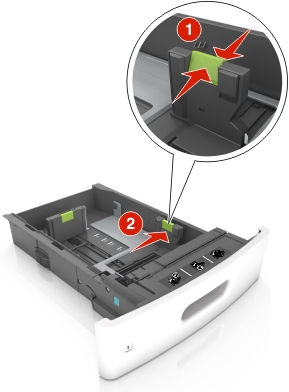
| Nota: Use os indicadores de tamanho de papel na parte inferior da bandeja para ajudar a posicionar as guias. |

Desbloqueie a guia de comprimento e aperte e deslize a guia para a posição correta, de acordo com o tamanho do papel carregado.
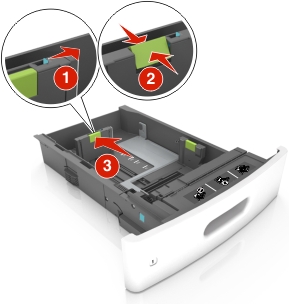
Notas:

Flexione as folhas para trás e para frente para soltá-las e ventile-as. Não dobre nem amasse o papel. Alinhe as folhas sobre uma superfície plana.

Coloque a pilha de papel com o lado para impressão voltado para baixo.
| Nota: Certifique-se de que o papel ou o envelope esteja carregado adequadamente. |
Há várias maneiras de se carregar papel timbrado, dependendo se há um encadernador opcional instalado ou não.
Sem um encadernador opcional | Com um encadernador opcional |
|---|---|
 Impressão em um lado |  Impressão em um lado |
 Impressão em frente e verso |  Impressão em frente e verso |
Se você estiver carregando papel perfurado para uso com o encadernador, então verifique se os furos na borda longa do papel estão no lado direito da bandeja.
Impressão em um lado | Impressão em frente e verso |
|---|---|
 |  |
| Nota: Se os furos na borda longa do papel estão no lado esquerdo da bandeja, então pode ocorrer um atolamento. |
Não deslize o papel na bandeja. Carregue o papel de acordo com a ilustração.
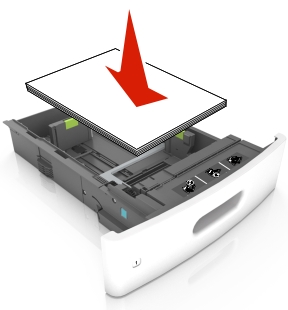
Se estiver carregando envelopes, verifique se o lado da aba está voltado para cima e se os envelopes estão no lado esquerdo da bandeja.
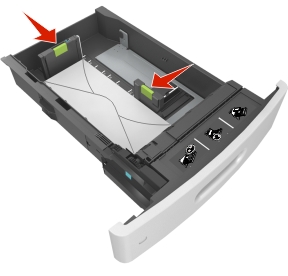
Verifique se o papel está abaixo da linha contínua, que é o indicador de carregamento máximo de papel.

| Aviso — Danos potenciais: Sobrecarregar a bandeja pode causar atolamentos de papel. |
Ao usar cartões, etiquetas ou outros tipos de mídia especial, verifique se o papel está abaixo da linha tracejada, que é o indicador de carregamento alternativo de papel.

Para papéis personalizados ou universais, ajuste as guias de papel de forma que elas toquem levemente a lateral da pilha e trave a guia de comprimento.
Insira a bandeja.

No painel de controle da impressora, defina o tipo e o tamanho de papel no menu Papel para corresponder ao papel colocado na bandeja.
| Nota: Defina o tamanho e o tipo de papel corretos para evitar atolamentos de papel e problemas na qualidade de impressão. |
 | ATENÇÃO—RISCO DE FERIMENTO: Para reduzir o risco de instabilidade do equipamento, coloque cada bandeja separadamente. Mantenha todas as outras bandejas fechadas até serem necessárias. |
Puxe a bandeja para fora.
Ajuste as guias de largura e comprimento.
Puxe e deslize a guia de largura para a posição do A5.

Aperte e deslize a guia de comprimento para a posição do A5 até que ele se encaixe no lugar.

Remova a guia de comprimento do A5 do grampo.
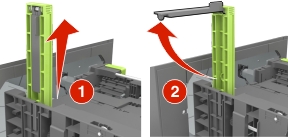
Insira a guia de comprimento do A5 no slot designado.
| Nota: Pressione a guia de comprimento do A5 até que ele se encaixe no lugar. |
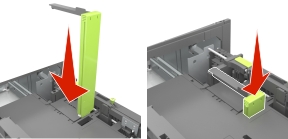
Puxe a guia de largura para cima e deslize-a para a posição adequada ao tamanho do papel carregado.
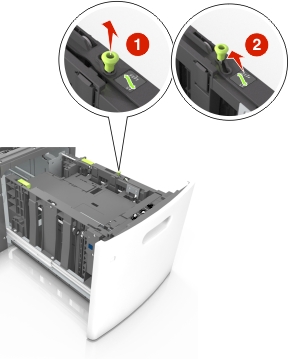
Se a guia de comprimento do A5 ainda estiver presa à guia de comprimento, remova-a do lugar. Se a guia de comprimento do A5 não estiver presa, vá para a etapa d.
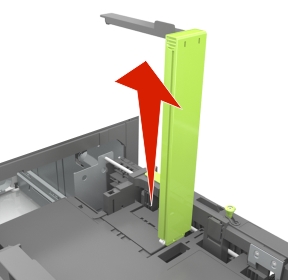
Coloque a guia de comprimento do A5 no grampo.

Aperte a guia de comprimento e deslize-a até a posição correta em relação ao tamanho de papel carregado até que se encaixe no lugar.

Flexione as folhas de papel para trás e para frente para soltá-las e ventile-as. Não dobre nem amasse o papel. Alinhe as folhas sobre uma superfície plana.

Coloque a pilha de papel com o lado para impressão voltado para baixo.
| Nota: Verifique se o papel foi carregado corretamente. |
Há várias maneiras de se carregar papel timbrado, dependendo se há um encadernador opcional instalado ou não.
Sem um encadernador opcional | Com um encadernador opcional |
|---|---|
 Impressão em um lado |  Impressão em um lado |
 Impressão em frente e verso |  Impressão em frente e verso |
Se você estiver carregando papel perfurado para uso com o encadernador, então verifique se os furos na borda longa do papel estão no lado direito da bandeja.
Impressão em um lado | Impressão em frente e verso |
|---|---|
 |  |
| Nota: Se os furos na borda longa do papel estão no lado esquerdo da bandeja, então pode ocorrer um atolamento. |
Certifique-se de que o papel esteja abaixo do indicador de preenchimento.
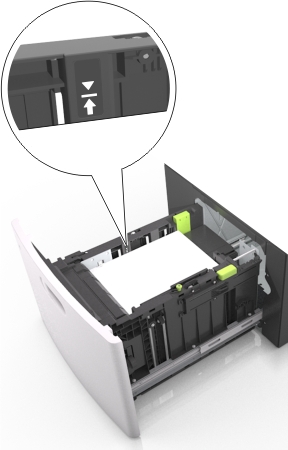
| Aviso — Danos potenciais: Sobrecarregar a bandeja pode causar atolamentos de papel. |
Insira a bandeja.
| Nota: Pressione a pilha de papel quando inserir a bandeja. |
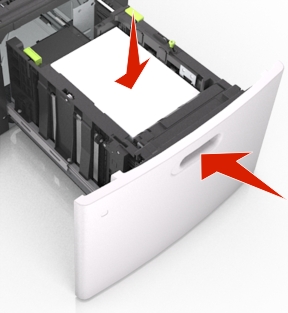
No menu Papel do painel de controle da impressora, defina o tipo e o tamanho de papel no menu Papel para corresponder ao papel colocado na bandeja.
| Nota: Defina o tamanho e o tipo de papel corretos para evitar atolamentos de papel e problemas na qualidade de impressão. |
Empurre para baixo a porta do alimentador multiuso.
| Nota: Não carregue nem feche a impressora durante a impressão de um trabalho. |

Puxe o extensor do alimentador multi-uso.

| Nota: Guie o extensor com cuidado, para que o alimentador multi-uso fique completamente estendido e aberto. |
Deslize a guia de largura para a posição adequada ao tamanho do papel carregado.

| Nota: Use os indicadores de tamanho de papel da parte inferior da bandeja para ajudar a posicionar as guias. |

Prepare o papel ou a mídia especial para carregamento.
Flexione as folhas de papel para trás e para frente para soltá-las e ventile-as. Não dobre nem amasse o papel. Alinhe as folhas sobre uma superfície plana.

Segure as transparências pelas bordas e ventile-as. Alinhe as folhas sobre uma superfície plana.

| Nota: Evite tocar no lado para impressão das transparências. Tome cuidado para não arranhá-las. |
Flexione a pilha de envelopes para trás e para a frente para soltá-los e ventile-os. Alinhe as folhas sobre uma superfície plana.

Carregue o papel ou a mídia especial.
| Nota: Deslize a pilha cuidadosamente para o alimentador multifunção até encontrar o limite. |
Carregue apenas um tamanho e tipo de papel ou mídia especial de cada vez.
Certifique-se de que o papel caiba não esteja preso dentro do alimentador multifunção, esteja reto e não esteja dobrado ou enrugado.
Há várias maneiras de se carregar papel timbrado, dependendo se há um encadernador opcional instalado ou não.
Sem um encadernador opcional | Com um encadernador opcional |
|---|---|
 Impressão em um lado |  Impressão em um lado |
 Impressão em frente e verso |  Impressão em frente e verso |
Se você estiver carregando papel perfurado para uso com o encadernador, então verifique se os furos na borda longa do papel estão no lado direito da bandeja.
Impressão em um lado | Impressão em frente e verso |
|---|---|
 |  |
| Nota: Se os furos na borda longa do papel estão no lado esquerdo da bandeja, então pode ocorrer um atolamento. |
Carregue envelopes com o lado da aba voltado para baixo e no lado esquerdo do alimentador multi-uso.
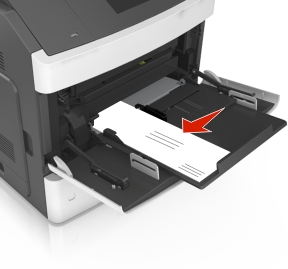
| Aviso — Danos potenciais: Nunca use envelopes com selos, fechos, lacres, janelas, revestimentos ou auto-adesivos. Esses envelopes podem causar sérios danos à impressora. |
Certifique-se de que o papel ou mídia especial estejam abaixo do indicador de preenchimento máximo de papel.
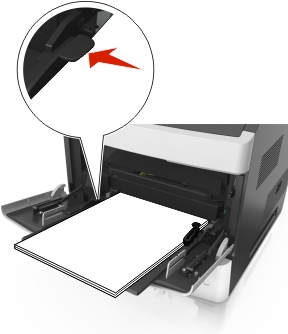
| Aviso — Danos potenciais: Sobrecarregar o alimentador pode causar atolamentos de papel. |
Para papéis personalizados ou universais, ajuste as guias de largura para que toquem levemente a lateral da pilha.
No menu de Papel do painel de controle da impressora, defina o tipo e o tamanho do papel no menu Papel para corresponder ao papel colocado na bandeja.
| Nota: Defina o tamanho e o tipo de papel corretos para evitar atolamentos de papel e problemas na qualidade de impressão. |
Abra o navegador da Internet e digite o endereço IP da impressora no campo de endereço.
Notas:
Clique em Definições > Menu Papel.
Altere as configurações de tamanho e tipo de papel das bandejas que você está vinculando.
Para vincular as bandejas, certifique-se que o tamanho e o tipo do papel daquela bandeja corresponde ao da outra bandeja.
Para desvincular as bandejas, certifique-se que o tamanho ou o tipo do papel daquela bandeja não corresponde ao da outra bandeja.
Clique em Enviar.
| Nota: Você também pode alterar as configurações de tamanho e tipo de papel usando o painel de controle da impressora. Para obter mais informações, consulte Definindo o tamanho e o tipo de papel. |
| Aviso — Danos potenciais: O papel colocado na bandeja deve corresponder ao nome do tipo de papel atribuído na impressora. A temperatura do fusor varia de acordo com o tipo de papel especificado. Podem ocorrer problemas de impressão se as definições não forem configuradas corretamente. |
Abra o navegador da Internet e digite o endereço IP da impressora no campo de endereço.
Notas:
Clique em Definições > Menu Papel > Nomes personalizados.
Selecione um nome personalizado e depois digite um nome personalizado para o tipo de papel.
Clique em Enviar.
Clique em Tipos personalizados e, em seguida, verifique se o novo nome personalizado do tipo de papel foi substituído pelo nome personalizado.
Na tela inicial, navegue até:
 > Menu Papel > Nomes personalizados
> Menu Papel > Nomes personalizados
Selecione um nome personalizado e depois digite um nome personalizado para o tipo de papel.
Toque em  .
.
Toque em Tipos personalizados e, em seguida, verifique se o novo nome personalizado do tipo de papel foi substituído pelo nome personalizado.
Atribua um nome de tipo de papel personalizado a uma bandeja ao ligar ou desligar as bandejas.
Abra o navegador da Internet e digite o endereço IP da impressora no campo de endereço.
Notas:
Clique em Definições > Menu Papel > Tipos personalizados.
Selecione um nome de tipo de papel personalizado e depois selecione o tipo de papel.
| Nota: Papel é o tipo de papel padrão de fábrica para todos os nomes-personalizados definidos pelo usuário. |
Clique em Enviar.
Na tela inicial, navegue até:
 > Menu Papel > Tipos personalizados
> Menu Papel > Tipos personalizados
Selecione um nome de tipo de papel personalizado e depois selecione o tipo de papel.
| Nota: Papel é o tipo de papel padrão de fábrica para todos os nomes-personalizados definidos pelo usuário. |
Toque em  .
.